图文帮您win10系统修改家庭组密码win10修改家庭组密码的办法?
家庭组是家庭网络上可以共享文件和打印机的一组计算机,可以让咱们共享变得更加简单,而在win10系统中访问家庭组是需要密码的,那咱们咱们也可以自己修改家庭组密码,现在就教我们win10修改家庭组密码的办法吧。
1、在windows10桌面右下角找到网络图片,然后右键打开该图片,在跳出菜单中选中“打开网络和共享中心”菜单项;

2、在打开的网络和共享 中心窗口中,打开左下角的“家庭组”快捷链接;
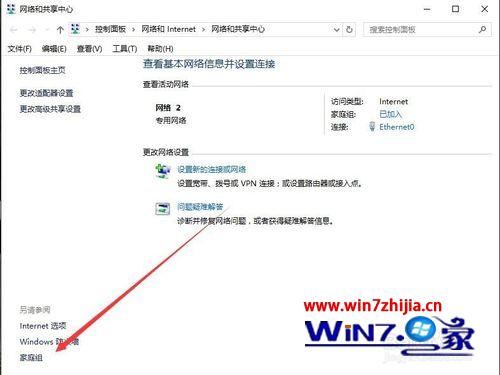
3、这时会打开家庭组窗口,打开下面的“查看或打印家庭组密码”快捷链接 ;
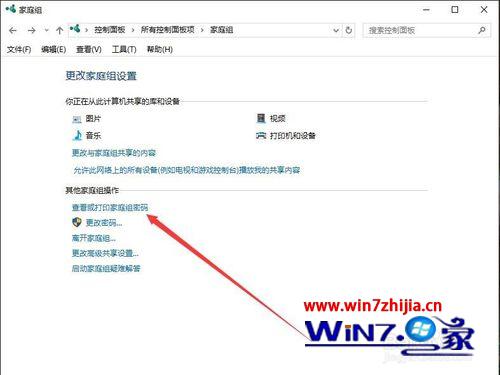
4、这时在新打开的窗口中就可以看到家庭组的共享密码了。咱们可以打开下面的“打印本页”按钮,把该页面打印下来;

5、如果要更改家庭组密码的话,咱们在更改家庭组设置窗口中,打开下面的“更改密码”快捷链接;

6、这时会打开更改家庭组密码窗口,打开“更改密码”按钮;
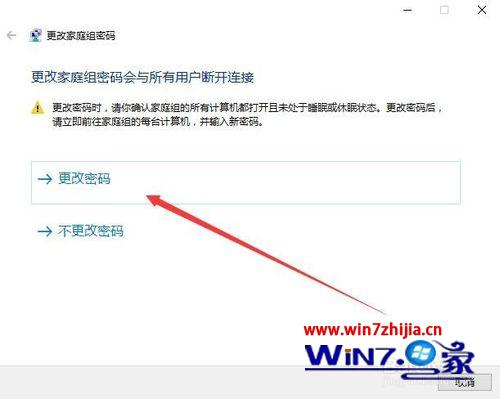
7、这时会新打开家庭组密码窗口,在这里可以写入自己的密码,或是打开文本框右侧的刷新按钮,会自动更换一组新的密码,设置完成后,打开“下一步”按钮;
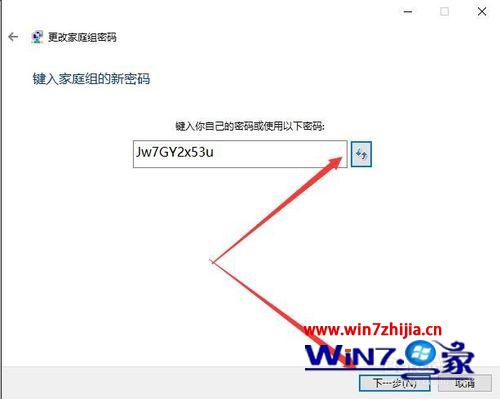
8、这时密码修改成功了。同时可以在中间的窗口中看到最新修改后的密码,最后打开“完成”按钮便可。

上面给我们详解的就是关于win10修改家庭组密码的办法,有需要的网友们就可以按照上面的办法步骤啦进行操作吧,更多精彩内容欢迎继续关注系统之家!

